Konfigurowanie usługi Azure DNS pod kątem hostowania domeny
Nowa witryna internetowa firmy jest w końcowej fazie testowania. Pracujesz nad planem wdrożenia domeny wideworldimports.com przy użyciu usługi Azure DNS. Musisz dowiedzieć się, jakie kroki są z tym związane.
W tej lekcji dowiesz się, jak wykonywać następujące działania:
- Tworzenie i konfigurowanie strefy DNS dla domeny przy użyciu usługi Azure DNS.
- Omówienie łączenia domeny ze strefą usługi Azure DNS.
- Tworzenie i konfigurowanie prywatnej strefy DNS.
Konfigurowanie publicznej strefy DNS
Strefa DNS służy do hostowania rekordów DNS dla domeny, takiej jak wideworldimports.com.
Krok 1. Tworzenie strefy DNS na platformie Azure
Aby zarejestrować domenę wideworldimports.com, użyliśmy zewnętrznego rejestratora nazw domen. Domena nie wskazuje jeszcze witryny internetowej Twojej organizacji.
Aby hostować nazwę domeny za pomocą usługi Azure DNS, należy najpierw utworzyć strefę DNS dla tej domeny. Strefa DNS przechowuje wszystkie wpisy DNS dla Twojej domeny.
Podczas tworzenia strefy DNS należy podać następujące informacje:
Subskrypcja: subskrypcja do użycia.
Grupa zasobów: nazwa grupy zasobów do przechowywania domen. Jeśli nie istnieje, utwórz ją, aby umożliwić lepszą kontrolę i zarządzanie.
Nazwa: Nazwa domeny, która w tym przypadku jest wideworldimports.com.
Lokalizacja grupy zasobów: lokalizacja jest domyślnie ustawiona na lokalizację grupy zasobów.
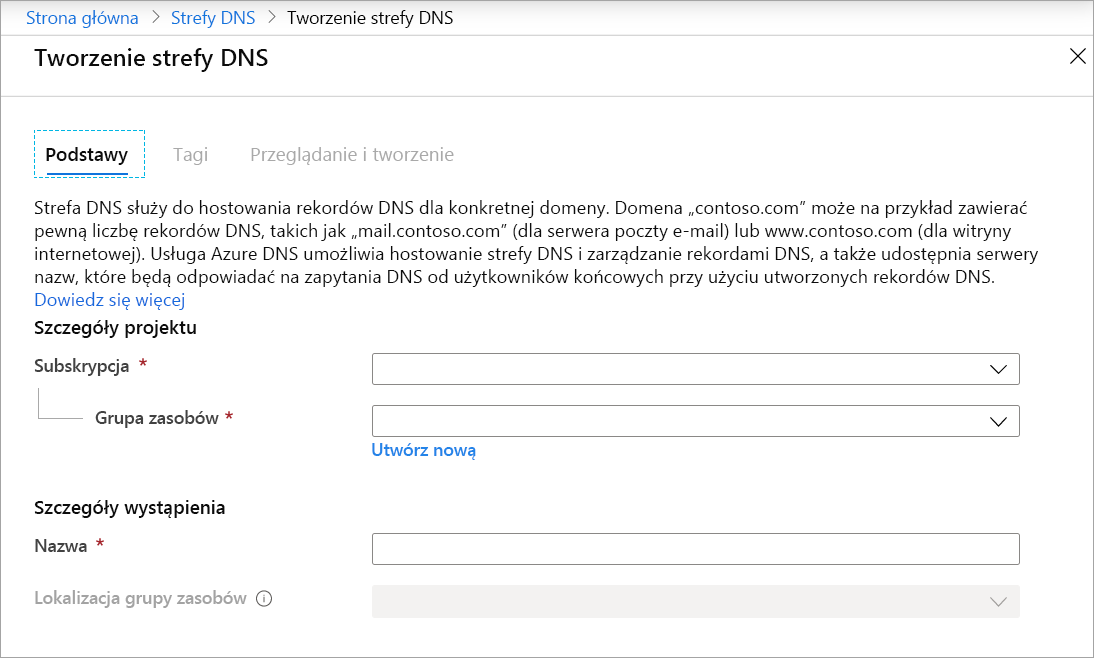
Krok 2. Pobieranie serwerów nazw usługi Azure DNS
Po utworzeniu strefy DNS dla domeny należy uzyskać szczegóły serwera nazw z rekordu serwera nazw (NS). Te szczegóły posłużą do zaktualizowania informacji rejestratora domen i wskazania strefy usługi Azure DNS.
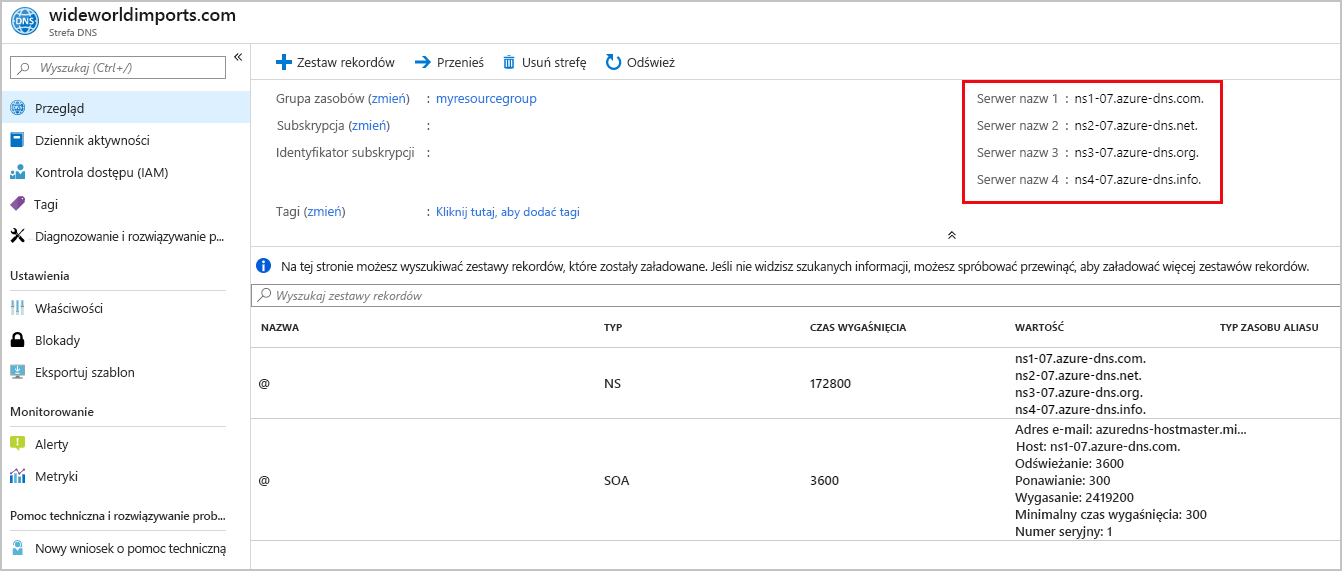
Krok 3. Aktualizowanie ustawienia rejestratora domen
Jako właściciel domeny musisz zalogować się do aplikacji zarządzania domeną dostarczonej przez rejestratora domen. W aplikacji do zarządzania zmodyfikuj rekord NS i zmień szczegóły NS tak, aby odpowiadały szczegółom serwera nazw usługi Azure DNS.
Zmiana szczegółów serwera NS jest nazywana delegowaniem domeny. W przypadku delegowania domeny należy użyć wszystkich czterech serwerów nazw udostępnionych przez usługę Azure DNS.
Krok 4. Weryfikowanie delegowania usług nazw domen
Następnym krokiem jest sprawdzenie, czy delegowana domena wskazuje teraz strefę usługi Azure DNS utworzoną dla tej domeny. Ten proces może potrwać nawet 10 minut, ale może potrwać dłużej.
Aby zweryfikować powodzenie delegowania domeny, należy wysłać zapytanie względem rekordu SOA. Rekord SOA jest tworzony automatycznie podczas konfigurowania strefy usługi Azure DNS. Rekord SOA można sprawdzić przy użyciu narzędzia takiego jak nslookup.
Rekord SOA reprezentuje domenę i staje się punktem odniesienia, gdy inne serwery DNS wyszukują domenę w Internecie.
Aby sprawdzić delegowanie, użyj narzędzia nslookup w następujący sposób:
nslookup -type=SOA wideworldimports.com
Krok 5. Konfigurowanie niestandardowych ustawień DNS
Nazwa domeny to wideworldimports.com. W przypadku użycia w przeglądarce domena jest rozpoznawana jako witryna internetowa. Ale co zrobić, jeśli chcesz dodać serwery internetowe lub moduły równoważenia obciążenia? Te zasoby muszą mieć własne ustawienia niestandardowe w strefie DNS — jako rekord A lub jako rekord CNAME.
Rekord A
Każdy rekord A wymaga następujących szczegółów:
- Nazwa: nazwa domeny niestandardowej, na przykład webserver1.
- Typ: w tym wystąpieniu jest to A.
- TTL: reprezentuje "czas wygaśnięcia" jako całość, gdzie 1 to jedna sekunda. Ta wartość wskazuje, jak długo rekord A znajduje się w pamięci podręcznej serwera DNS, zanim wygaśnie.
- Adres IP: adres IP serwera, do którego powinien zostać rozpoznany ten rekord A.
Rekord CNAME
Rekord CNAME jest nazwą kanoniczną, czyli aliasem, dla rekordu A. Użyj rekordu CNAME, jeśli masz różne nazwy domen, które umożliwiają dostęp do tej samej witryny internetowej. Na przykład może być konieczne użycie rekordu CNAME w strefie wideworldimports , jeśli chcesz, aby www.wideworldimports.com i wideworldimports.com rozpoznać ten sam adres IP.
Rekord CNAME należy utworzyć w strefie wideworldimports z następującymi informacjami:
- NAZWA: www
- Czas wygaśnięcia: 600 sekund
- Typ rekordu: CNAME
Jeśli uwidocznisz funkcję internetową, utworzysz rekord CNAME rozpoznawany przez funkcję platformy Azure.
Konfigurowanie prywatnej strefy DNS
Innym typem strefy DNS, którą można skonfigurować i hostować na platformie Azure, jest prywatna strefa DNS. Prywatna strefa DNS strefy nie są widoczne w Internecie i nie wymagają używania rejestratora domen. Prywatne strefy DNS umożliwiają przypisywanie nazw DNS do maszyn wirtualnych w sieciach wirtualnych platformy Azure.
Krok 1. Tworzenie prywatnej strefy DNS
W witrynie Azure Portal wyszukaj prywatne strefy DNS. Aby utworzyć strefę prywatną, musisz wprowadzić grupę zasobów i nazwę strefy. Nazwa może na przykład być następująca: private.wideworldimports.com.
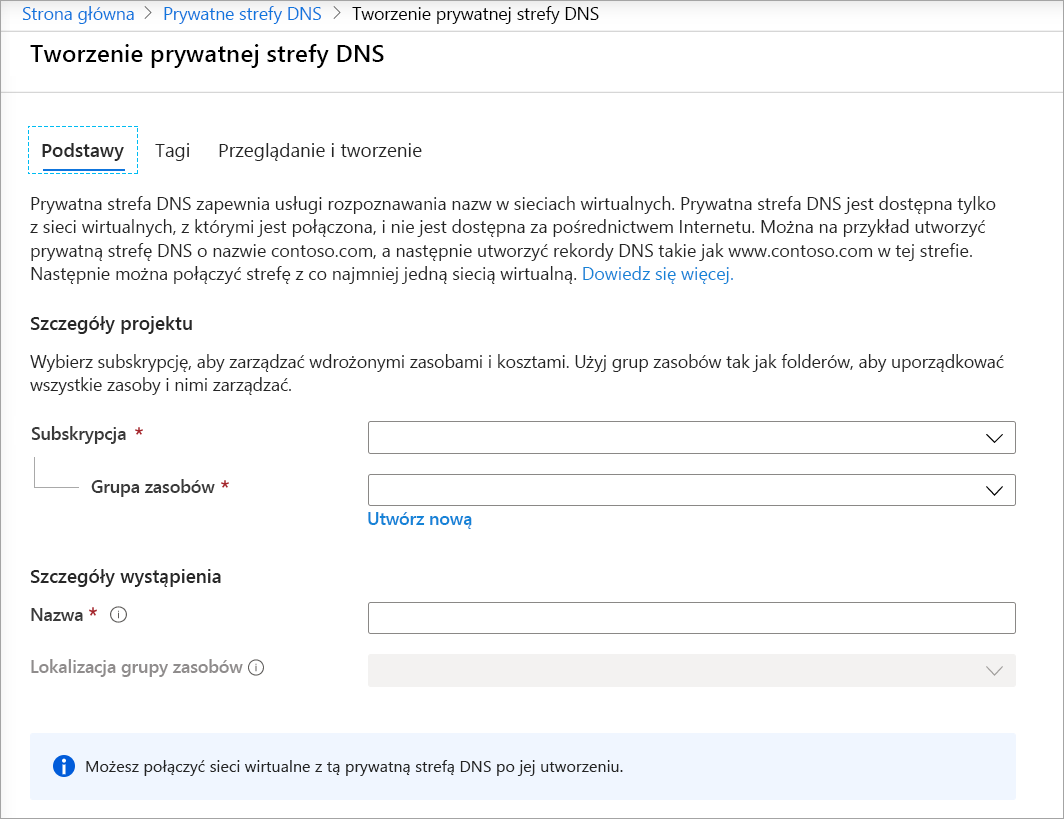
Krok 2. Identyfikowanie sieci wirtualnych
Załóżmy, że Twoja organizacja utworzyła już maszyny wirtualne i sieci wirtualne w środowisku produkcyjnym. Zidentyfikuj sieci wirtualne skojarzone z maszynami wirtualnymi, które wymagają obsługi rozpoznawania nazw. Aby połączyć sieci wirtualne ze strefą prywatną, potrzebne są nazwy sieci wirtualnych.
Krok 3. Łączenie sieci wirtualnej z prywatną strefą DNS
Aby połączyć prywatną strefę DNS z siecią wirtualną, należy utworzyć link sieci wirtualnej. W witrynie Azure Portal przejdź do strefy prywatnej i wybierz pozycję Łącza sieci wirtualnej.
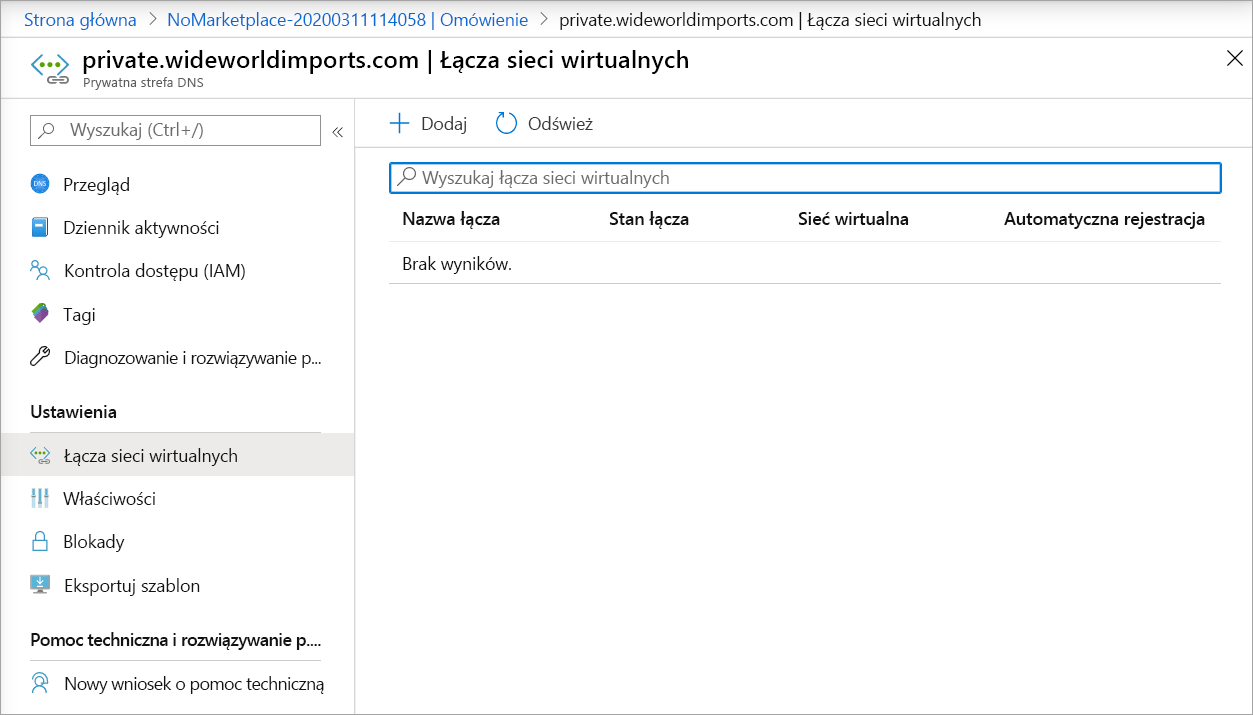
Wybierz pozycję Dodaj, aby wybrać sieć wirtualną, którą chcesz połączyć ze strefą prywatną.
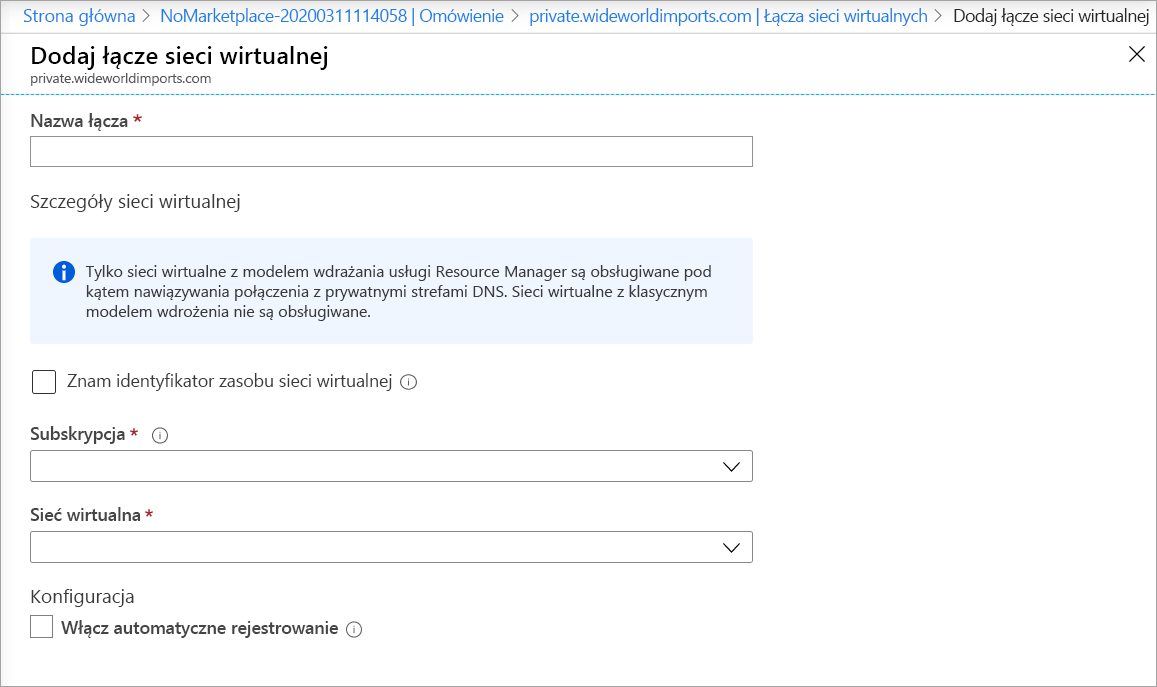
Należy dodać rekord linku sieci wirtualnej dla każdej sieci wirtualnej, która wymaga obsługi rozpoznawania nazw prywatnych.
W następnej lekcji dowiesz się, jak utworzyć publiczną strefę DNS.